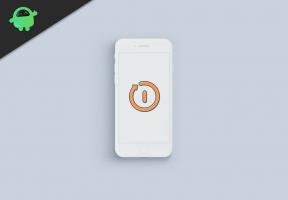המירו את Xiaomi Mi 11 הסינית והתקינו את חנות והשירות של Google Play
טיפים וטריקים של Android / / August 04, 2021
פרסומות
במדריך זה נראה לכם את הצעדים להמרת ה- Xiaomi Mi 11 הסינית ומכאן להתקין את חנות ושירותי Google Play. מכשירי Xiaomi תמיד היו המובילים בכל הנוגע לתמיכה בפיתוח מותאם אישית. פתיחת מטען האתחול, התקנת קבצים בינאריים מותאמים אישית ושפע של אופנות אחרות זה מה שהופך את המכשירים הללו למועדפים על חובבי הטכנולוגיה. עם זאת, לשינויים אלה יש כמה סיכונים כמו גם כמה חסרונות. בעוד שניתן לשכך בקלות את הראשונים אם תבצע את הצעדים בצורה נכונה, האחרון הוא משהו שעליך אולי להמשיך איתו.
לדוגמא, לאחר שתבצע את השינויים האמורים במכשיר שלך, הדבר עלול להוביל לבעיות במסגרות גוגל. כתוצאה מכך, ייתכן שהאפליקציות והשירותים החשובים ביותר במערכת האקולוגית של גוגל לא יתפקדו כראוי. כמו כן, אפליקציות בנקאיות כמו Google Pay לא יוכלו לעבוד גם בקווים הצפויים. אבל אם יש לך את מכשיר ה- Mi 11, אתה יכול להניח את כל האזהרות האלה למנוחות. מדריך זה יראה לך כיצד להמיר את ה- Xiaomi Mi 11 הסינית ולאחר מכן להתקין את חנות ושירותי Google Play למכשיר שלך. עקוב אחרי.

תוכן העניינים
-
1 כיצד להמיר את Xiaomi Mi 11 הסינית ולהתקין את חנות והשירות של Google Play
- 1.1 שלב 1: קח גיבוי
- 1.2 שלב 2: נעילת נעילת האתחול Xiaomi Mi 11
- 1.3 שלב 3: הורד את ה- ROM של xiaomi.eu
- 1.4 שלב 4: אתחול את Xiaomi Mi 11 למצב Fastboot
- 1.5 שלב 5: המירו את ה- Xiaomi Mi 11 הסינית באמצעות ה- xiaomi.eu ROM
- 2 כיצד לעדכן את ה- ROM של xiaomi.eu ב- Xiaomi Mi 11
כיצד להמיר את Xiaomi Mi 11 הסינית ולהתקין את חנות והשירות של Google Play
אנו נסקור את ההיבטים כאן - הפעם הראשונה בהמרה מ- ROM סיני ל- xiaomi.eu ROM וכן את העדכונים הבאים ל- ROM של xiaomi.eu. רק וודא שאתה מריץ כעת את הגרסה האחרונה של ה- ROM הסיני. אם זה לא המקרה, עבור אל אפליקציית Updater דרך הגדרות והורד והתקן את הגרסה האחרונה. לאחר שתסיים, המשך לשלבים הבאים כדי להמיר את ה- Xiaomi Mi 11 הסינית ולאחר מכן התקן את חנות ושירותי Google Play למכשיר שלך.
פרסומות
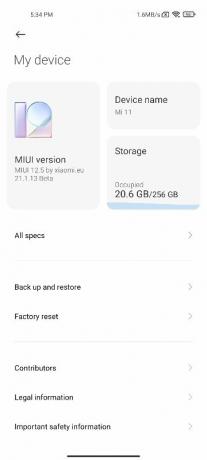
שלב 1: קח גיבוי
בראש ובראשונה תצטרך לקחת א גיבוי מכל הנתונים במכשיר שלך. הסיבה לכך היא שההמרה תמחק את כל הנתונים באחסון הפנימי שלך. לפיכך גיבוי הוא חובה.
שלב 2: נעילת נעילת האתחול Xiaomi Mi 11
לאחר מכן, יהיה עליך לפתוח את מטען האתחול של המכשיר באמצעות כלי הנעילה של Mi כדי שנוכל להבהב את ה- xiaomi.eu ROM למכשיר שלך. אז אם עדיין לא ביטלת את הנעילה של מטען האתחול, המדריך הזה יעזור לך: כיצד לפתוח את נעילת האתחול ב- Xiaomi Mi 11.
שלב 3: הורד את ה- ROM של xiaomi.eu
הורד כעת את ה- ROM של xiaomi.eu למכשיר שלך מה- שיאומי. קהילת האיחוד האירופי עמוד. ברצוננו להודות לחבר בכיר ב- XDA ingbrzy עבור ה- ROM. ייתכן שמשתמשי Windows יצטרכו לבטל את חסימת קובץ ה- ZIP כדי לחלץ אותו. כך ניתן לעשות זאת:
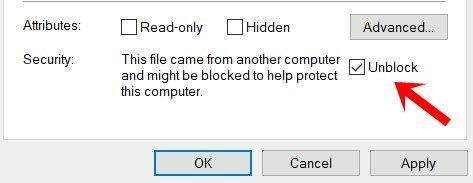
פרסומות
- לאחר שהורדת את קובץ ה- ZIP ZIP לחץ עליו באמצעות לחצן העכבר הימני ובחר מאפיינים.
- לאחר מכן עבור לכרטיסייה כללי וגלול לתחתית. לבסוף, סמן את האפשרות בטל חסימה לצד אבטחה.
- כעת הוצא את תוכן קובץ ה- ZIP לכל מקום נוח במחשב האישי שלך.
לאחר שתסיים, עבור לשלב הבא להמרת ה- Xiaomi Mi 11 הסינית ולאחר מכן התקן את חנות ושירותי Google Play למכשיר שלך.
שלב 4: אתחול את Xiaomi Mi 11 למצב Fastboot
כעת תצטרך לאתחל את המכשיר שלך למצב Fastboot כך שסקריפט Fastboot יוכל לבצע את הפקודה הרצויה למכשיר שלך.

- התחל על ידי התקנת ה- כלי פלטפורמת SDK של Android במחשב האישי שלך אפשר ניפוי USB במכשיר שלך.
- ואז חבר את המכשיר למחשב באמצעות כבל USB.
- כעת עבור לתיקיית כלי הפלטפורמה, הקלד CMD בשורת הכתובת ולחץ על Enter. פעולה זו תפעיל את שורת הפקודה.
- הקלד את הפקודה למטה בחלון CMD כדי לאתחל את המכשיר שלך למצב Fastboot:
מאתחל אתחול מחדש של adb
שלב 5: המירו את ה- Xiaomi Mi 11 הסינית באמצעות ה- xiaomi.eu ROM
הגיע הזמן להמיר את ה- Xiaomi Mi 11 הסינית ואז להתקין את חנות ושירותי Google Play למכשיר שלך. לשם כך, נצטרך להתקין את ה- ROM של xiaomi.eu במכשיר שלך. וודא שהמכשיר מחובר למחשב באמצעות USB ומותחל ל- Fastboot. עם זאת, עבור לקובץ ה- ZIP שחולץ והפעל את סקריפט ה- fastboot המתאים למערכת ההפעלה שלך (יהיה עליך להפעיל את הקובץ כמנהל מערכת):
פרסומות
- עבור מערכת ההפעלה של Windows: ./windows_fastboot_first_install_with_data_format.bat
- לינוקס: ./linux_fastboot_first_install_with_data_format.sh
- MacOS: ./macos_fastboot_first_install_with_data_format.sh
ברגע שההבהוב של ה- ROM הושלם, המכשיר יאתחל למערכת ההפעלה, מה שעשוי לקחת זמן מה (עד 15 דקות). כעת תוכל להמשיך בהתקנת חנות ושירותי Google Play במכשיר שלך ללא כל בעיה. אז כל זה היה מקטע זה בנושא המרת ה- Xiaomi Mi 11 הסינית. בואו נפנה את תשומת ליבנו לעבר תהליך העדכון.
כיצד לעדכן את ה- ROM של xiaomi.eu ב- Xiaomi Mi 11
עד כה דנו בהוראות להתקנת ה- ROM של xiaomi.eu על גבי ה- ROM הסיני. מה לגבי מתי ברצונך לעדכן את ה- ROM של xiaomi.eu לבניינים הבאים. ובכן, השלבים די פשוטים גם לכך, הנה מה שצריך לעשות מהסוף שלך:
- ראשית, תהליך העדכון לא ימחק את הנתונים מהמכשיר שלך. אך עדיין מומלץ לקחת גיבוי כדי להיות בצד בטוח יותר.
- לאחר מכן, הורד את שְׁבוּעִי אוֹ יַצִיב חבילת עדכון ROM למכשיר שלך.
- כעת חילוץ תוכן ה- ROM לכל מקום במחשב האישי שלך. אם אתה נתקל בבעיות כלשהן בשלבי החילוץ ב- Windows, הקפד להפעיל את אפשרות חסימת הקובץ מההגדרות, כאמור לעיל.
- לאחר חילוץ ה- ROM, אתחל את המכשיר למצב Fastboot (כפי שהורה בשלב 4 לעיל). ואז חבר אותו למחשב באמצעות כבל USB.
- לבסוף, הפעל את קובץ הסקריפט המהיר המתאים למערכת ההפעלה שלך (יהיה עליך להריץ את הקובץ כמנהל מערכת):
- מערכת הפעלה של Windows: ./windows_fastboot_update_rom.bat
- לינוקס: ./linux_fastboot_update_rom.sh
- MacOS: ./macos_fastboot_update_rom.sh
- תהליך ההבהוב יתחיל כעת ואמור לקחת זמן מה. לאחר שתסיים, המכשיר יאתחל למערכת ההפעלה (האתחול הראשון עשוי להימשך עד 10 דקות).
אז כל זה היה מהמדריך הזה כיצד להמיר את ה- Xiaomi Mi 11 הסינית ומכאן להתקין את חנות ושירותי Google Play. חלקנו את השלבים לעדכון ה- ROM גם כן. עם זאת, בשל חסר תמיכה ב- TWRP, לא תוכל להתקין ישירות את עדכון ה- OTA נכון לעכשיו.
במקום זאת, ה- OTA ZIP יורד למכשיר שלך, שאותו אתה צריך להעביר למחשב האישי שלך, לחלץ אותו ולהפעיל את סקריפט העדכון המהיר של fastboot, כאמור. לסיום המדריך הזה, הנה כמה טיפים וטריקים לאייפון, טיפים וטריקים למחשב, ו טיפים וטריקים של Android שמגיע גם לתשומת ליבך.